Comandos de rescate de Grub para solucionar problemas de arranque
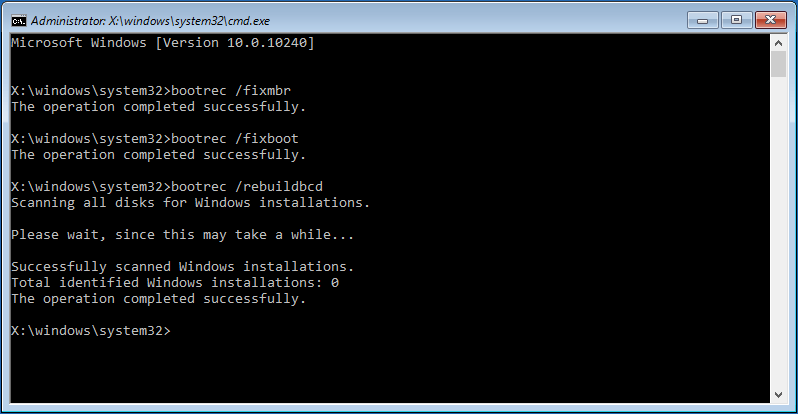
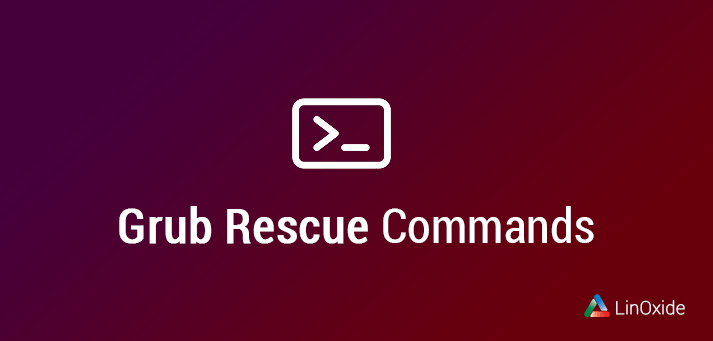
GRUB significa GRAMORand Unificado Bootloader. Es el primer programa de software que se ejecuta cuando se inicia la computadora. El gestor de arranque se encarga de cargar y arrancar el kernel del sistema operativo. GRUB es el cargador de arranque predeterminado para los sistemas operativos basados en kernel de Linux.
En algunos casos, debe ejecutar Linux y Windows en la misma máquina (computadora portátil o PC), puede encontrar algunos problemas con GRUB. Por ejemplo, si instala Windows después de la instalación de Linux, Windows inicia su propio cargador de arranque en el MBR (Registro de arranque maestro). Por lo tanto, GRUB ya no está disponible y no puede iniciar el sistema operativo Linux.
Este tutorial analizará algunos escenarios que hacen que GRUB no se pueda iniciar y cómo usar los comandos de GRUB para rescatar su sistema operativo Linux desde el inicio.
¿Cuándo se utilizarán los comandos de rescate de grub?
Hoy en día, la mayoría de los sistemas Linux utilizan GRUB2 (grub versión 2). GRUB2 es un reemplazo del gestor de arranque GRUB.
Si GRUB no puede encontrar la carpeta grub o el contenido del interior está dañado, el indicador de GRUB se ve así:
error: no such partition. grub rescue > _
o
error: unknown filesystem. grub rescue > _
o
grub > _
Este error le impide iniciar su sistema operativo. Las siguientes secciones explicarán la forma de solucionar este problema.
General Node: Getting into grub mode is general a very common issue when you do a dual boot. Most of the time the fix is to boot using Live USB and chroot into your installed system, then use os-prober and grub install
Comandos de rescate de grub
Cada uno de los modos fallidos de GRUB puede solucionarse mediante el terminal grub o el instalador de Live CD.
En el símbolo del sistema de grub, ingrese ‘ls’ para ver las unidades de disco y las particiones disponibles:
grub > ls (hd0) (hd0,msdos2) (hd0,msdos1) grub > _
Dónde:
hd0: el disco duro
msdos: el tipo de partición
Normalmente, el sistema operativo se inicia desde la primera partición del disco duro. En este caso, para verificar que la partición de arranque es ‘msdos1’, ejecutemos el siguiente comando:
grub > ls (hd0,msdos1)/
A continuación, exploremos el directorio grub2 ejecutando:
grub > ls (hd0,msdos1)/grub2
Producción:
device.map fonts grub.cfg grub.cfg.1590068449.rpmsave grubenv i386-pc locale
Como puede ver, grub en Linux tiene su propio archivo de configuración: ‘grub.cfg’.
Si no ve este archivo, puede crearlo ejecutando el comando:
grub2-mkconfig
Para arrancar su sistema, escriba:
grub > set root=(hd0,msdos1)
Producción:
linux (hd0,msdos1)/vmlinuz-3.10.0-1127.13.1.el7.x86_64 root=/dev/sda1
Ejecutar ‘set root’ definirá la partición de arranque. El kernel predeterminado es linux v3.10.
Ahora, tenemos que definir la ruta al directorio grub2:
grub > set prefix=(hd0,msdos1)/grub2 grub > insmod normal
Entonces:
initrd (hd0,msdos1)/initramfs-3.10.0-1127.13.1.el7.x86_64.img
Aquí también, deberá cambiar la partición a su partición de arranque.
Si no puede iniciar su sistema (lo que puede deberse a un sistema de archivos defectuoso o debido a que falta el archivo de configuración de GRUB), deberá iniciar desde otro medio. Puede utilizar algún CD de rescate de arranque o el Live CD de su distribución, si está disponible.
Una vez que haya iniciado su sistema, es posible que deba crear los archivos de configuración de GRUB, si faltan o están mal configurados. Para crear estos archivos de configuración, ejecute:
$ update-grub
Este comando necesita privilegios de superusuario. Así que ejecute este comando (y los siguientes comandos en este artículo) como root.
El siguiente paso es instalar GRUB en el MBR. Esto solucionará el problema causado por Windows, en el que Windows instala su cargador de arranque en MBR, después de la instalación de Windows sobre Linux. Aquí supongo que ha arrancado desde el CD Live o de rescate.
Ahora, antes de pasar a los detalles de la instalación de GRUB en MBR, necesitamos montar la partición raíz de Linux.
$ sudo mount /dev/sda1 /mnt
Aquí, se supone que la partición raíz es ‘/ dev / sda1’. Esta partición está montada en el directorio / mnt. Puede elegir su propio punto de montaje y la partición de su sistema de archivos raíz puede ser diferente.
Ahora, estamos listos para instalar GRUB. Ejecute el siguiente comando:
$ sudo grub-install --root-directory=/mnt/ /dev/sda
Esto instalará GRUB en Master Boot Record. Si desea instalarlo en alguna partición, reemplace el último argumento del comando anterior con la partición adecuada.
Rescate de larvas mediante reparación de botas
Otra forma de rescatar el grub en Ubuntu y casi en las distribuciones de Linux es usando la herramienta de reparación de arranque. Es una utilidad gráfica que puede reparar el cargador de arranque Grub2 con algunos clics.
Debe preparar un instalador de Live USB / DVD e iniciar el entorno Linux en vivo. Luego, conectemos su sistema operativo en vivo a Internet, instale la reparación de arranque ejecutando los siguientes comandos:
$ sudo add-apt-repository -y ppa:yannubuntu/boot-repair $ sudo apt-get update $ sudo apt-get install -y boot-repair && boot-repair
Se iniciará la herramienta de reparación de arranque y puede seleccionar el botón ‘Recomendar reparación’ y seguir algunos de los siguientes pasos para reparar su cargador de arranque.
Conclusión
En este tutorial, aprendimos cómo usar el comando grub rescue para corregir el error de arranque del sistema operativo. Gracias por leer y deje su sugerencia en la sección de comentarios a continuación.
